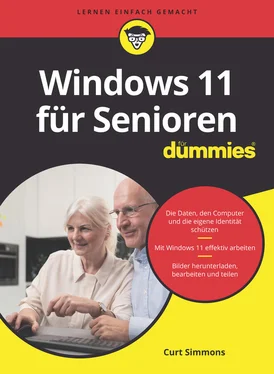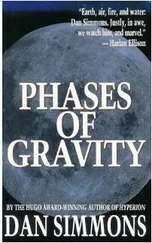Curt Simmons - Windows 11 für Senioren für Dummies
Здесь есть возможность читать онлайн «Curt Simmons - Windows 11 für Senioren für Dummies» — ознакомительный отрывок электронной книги совершенно бесплатно, а после прочтения отрывка купить полную версию. В некоторых случаях можно слушать аудио, скачать через торрент в формате fb2 и присутствует краткое содержание. Жанр: unrecognised, на немецком языке. Описание произведения, (предисловие) а так же отзывы посетителей доступны на портале библиотеки ЛибКат.
- Название:Windows 11 für Senioren für Dummies
- Автор:
- Жанр:
- Год:неизвестен
- ISBN:нет данных
- Рейтинг книги:4 / 5. Голосов: 1
-
Избранное:Добавить в избранное
- Отзывы:
-
Ваша оценка:
- 80
- 1
- 2
- 3
- 4
- 5
Windows 11 für Senioren für Dummies: краткое содержание, описание и аннотация
Предлагаем к чтению аннотацию, описание, краткое содержание или предисловие (зависит от того, что написал сам автор книги «Windows 11 für Senioren für Dummies»). Если вы не нашли необходимую информацию о книге — напишите в комментариях, мы постараемся отыскать её.
Windows 11 für Senioren für Dummies — читать онлайн ознакомительный отрывок
Ниже представлен текст книги, разбитый по страницам. Система сохранения места последней прочитанной страницы, позволяет с удобством читать онлайн бесплатно книгу «Windows 11 für Senioren für Dummies», без необходимости каждый раз заново искать на чём Вы остановились. Поставьте закладку, и сможете в любой момент перейти на страницу, на которой закончили чтение.
Интервал:
Закладка:
5 Einführung
Über dieses Buch Über dieses Buch Das Alter ist nicht der springende Punkt. Dieses Buch ist für jeden da, der mit Windows 11 anfangen möchte und sich Schritt-für-Schritt-Anleitungen ohne großes Gerede wünscht. Die Einträge unter der Überschrift »In diesem Kapitel« am Anfang eines jeden Kapitels führen Sie zu praktischen Übungen. Viele Abbildungen zeigen Ihnen die Computerbildschirme zu den einzelnen Arbeitsschritten. Dieses Buch zu lesen ist so, als würde Ihnen beim Arbeiten mit Windows 11 ein erfahrener Freund zur Seite stehen, der Ihnen nie die Kontrolle über den Computer aus der Hand nimmt. Windows 11 wird laufend überarbeitet. Microsoft aktualisiert das Betriebssystem Windows 11 von Zeit zu Zeit, um es sicherer und benutzerfreundlicher zu machen. In Kapitel 3 erfahren Sie übrigens, wie Sie nach Updates für Windows 11 suchen. Da das Betriebssystem ständig aktualisiert wird, stimmen die Bildschirmfotos in diesem Buch unter Umständen nicht ganz genau mit dem überein, was Sie auf Ihrem Bildschirm sehen.
Konventionen in diesem Buch Konventionen in diesem Buch Dieses Buch verwendet konsequent bestimmte Hilfsmittel, um wichtige Informationen hervorzuheben und Ihnen die Orientierung zu erleichtern: Verschiedene Methoden, Schritte auszuführen: Normalerweise können Sie die Schritte auf drei Arten ausführen:Maus: Wenn Sie eine Maus haben, befolgen Sie diese Instruktionen.Touchscreen: Vielleicht können Sie die Aufgaben auch durch Berühren des Bildschirms ausführen.Tastatur: Oft sind Tastenkombinationen der schnellste Weg zum Ziel.Wenn Sie mehrere dieser Möglichkeiten haben, probieren Sie einfach aus, welche Ihnen am besten von der Hand geht. Fettdruck dient der Hervorhebung. Hinweise oder Markierungen in Abbildungen ziehen Ihre Aufmerksamkeit auf einen bestimmten Bildausschnitt. Der Text teilt Ihnen mit, wonach Sie suchen sollen, die Hinweise in den Abbildungen helfen Ihnen, es zu finden. Webadressen: Im Text sehen sie wie folgt aus: www.dummies.com . In Kapitel 6 wird das Surfen im Internet erläutert. Programmoptionen und -schaltflächen: In diesem Buch werden zur besseren Hervorhebung von Elementen von Windows und seinen Apps KAPITÄLCHEN verwendet. Bei der Glühbirne stehen besonders hilfreiche Vorschläge und Tipps.
Wie Sie dieses Buch lesen Wie Sie dieses Buch lesen Sie können dieses Buch von Anfang bis Ende durcharbeiten oder einfach im Bedarfsfall im Inhaltsverzeichnis oder im Index die Stelle suchen, die Sie brauchen, um ein Problem zu lösen oder etwas zu lernen, das Sie gerade interessiert. Die Schritte der einzelnen Aufgaben bringen Sie schnell und ohne große technische Erklärungen ans Ziel. Sie werden in Nullkommanichts alles lernen, was Sie benötigen, um mit Windows 11 souverän umzugehen. Jede Technologie hat ihre eigenen Fachbegriffe, aber Sie müssen nicht gleich eine neue Sprache lernen, um einen Computer zu benutzen. Sie benötigen keine Vorkenntnisse über Computer oder Windows. Schritt für Schritt werden Sie durch die Aufgaben geleitet und lernen zum Beispiel, wie Sie E-Mails abrufen oder Spiele spielen können. Die Schritte enthalten genau die Informationen, die Sie für die jeweilige Aufgabe benötigen, nicht mehr und nicht weniger.
Törichte Annahmen über den Leser Törichte Annahmen über den Leser Ich gehe davon aus, dass Sie einen Computer besitzen und sich klare, knappe Schritt-für-Schritt-Anleitungen für den Umgang mit Windows 11 wünschen und dass Sie nur das Nötige wissen möchten, und zwar dann, wenn Sie es benötigen. Dieses Buch ist kein Computerkompendium, es behandelt nur den praktischen Umgang mit Windows 11. Wie es ein alter Freund von mir ausdrückte: »Ich will keine Uhr bauen, ich will nur wissen, wie spät es ist.«
Wie dieses Buch aufgebaut ist Wie es jetzt weitergeht
6 Teil I: Windows 11 kennenlernen Kapitel 1: Erster Kontakt mit Windows 11 Dem Computer sagen, was er tun soll Mit der Maus arbeiten Einen Touchscreen bedienen Eine Tastatur verwenden Mit der Bildschirmtastatur arbeiten Den Computer einschalten Das Startmenü erkunden Den Computer herunterfahren Neu starten auf den Sperrbildschirm Kapitel 2: Die Startseite, Apps und Widgets kennenlernen Windows-11-Apps öffnen Zwischen Apps wechseln Mit der App-Leiste arbeiten Einen Standort in der Wetter-App hinzufügen App-Einstellungen ändern Nach Apps suchen Apps im Startmenü anheften und wieder lösen Apps im Startmenü arrangieren Apps deinstallieren Das Widget-Panel nutzen Widgets entfernen und neu anordnen Widget anpassen Kapitel 3: Die Einstellungen von Windows 11 anpassen Auf den Einstellungsbildschirm zugreifen Den Sperrbildschirm anpassen Ein Bild für Ihr Benutzerkonto wählen Nach wichtigen Updates Ausschau halten Windows 11 bedienungsfreundlicher machen Das Startmenü ändern Mit Benachrichtigungen umgehen Kapitel 4: Mit Benutzerkonten arbeiten Eine Verbindung zum Internet herstellen Verbindung trennen (oder in den Flugzeugmodus wechseln) Ein neues Microsoft-Konto einrichten Ein lokales Konto für eine Person in Ihrem Haushalt hinzufügen Von einem lokalen Konto zu einem vorhandenen Microsoft-Konto wechseln Ein Kennwort für ein lokales Konto festlegen Ein Kennwort für ein lokales Konto ändern oder entfernen Ein Kennwort für ein Microsoft-Konto ändern Ein Benutzerkonto löschen Kapitel 5: Den Desktop kennenlernen Den Desktop aufrufen Datum oder Uhrzeit ändern Fenster auf dem Desktop unter die Lupe nehmen Fenstergröße ändern Mehrere Fenster anordnen Fenster andocken Einen zweiten Desktop öffnen Einen Desktophintergrund wählen Symbole an die Taskleiste anheften Apps mit dem Taskmanager beenden
7 Teil II: Windows 11 und das World Wide Web Kapitel 6: Unterwegs im Internet Mit Edge im Internet surfen Mehrere Websites auf separaten Registerkarten öffnen Suchen und finden Lesezeichen für Ihre Lieblings-Webseiten setzen – damit Sie sie wiederfinden Verschiedene Funktionen von Edge Werbung auf Webseiten blockieren Kapitel 7: E-Mails senden und empfangen Die Mail-App verwenden E-Mails schreiben E-Mails formatieren Dateien und Bilder senden Erhaltene E-Mails lesen und beantworten E-Mail-Einstellungen ändern Ein E-Mail-Konto hinzufügen E-Mail-Ordner anlegen Mails in Ordnern organisieren Kapitel 8: Windows-11-Apps im Alltag Eine Aufgabe mit Microsoft To Do zuweisen Eine Aufgabe bearbeiten Eine Aufgabenliste kreieren Geburtstage und Termine in den Kalender eintragen Orientieren Sie sich mit der Karten-App Mit der Uhr-App an Aufgaben erinnern Dokumente erstellen mit WordPad Virtuelle Klebezettel schreiben Kapitel 9: Kontakte pflegen mit Microsoft Teams Chat verwenden Chatten in Teams Auf Aktivitäten reagieren Chats verwalten Eine Besprechung beginnen oder erhalten Eine Besprechung planen Einstellungen für die Verwaltung von Teams
8 Teil III: Unterhaltsames mit Windows 11 Kapitel 10: Apps aus dem Store installieren Apps und Spiele anhand von Kategorien durchforsten Apps und Spiele anhand von Namen suchen Neue Apps und Spiele installieren Ihre Apps und Spiele durchsehen Apps bewerten und rezensieren Rechnungsdaten im Store hinterlegen Eine App deinstallieren Kapitel 11: Fotografieren und mehr Fotos (und Videos) mit dem Computer aufnehmen Kamera-Einstellungen auswählen Fotos von der Kamera auf den Computer übertragen Fotos in der Fotos-App anzeigen Fotos in der Fotos-App bearbeiten Fotos aus der Fotos-App heraus drucken Fotos und Dokumente scannen Kapitel 12: Musik und Videos genießen Musik von CDs abspielen und kopieren Die Groove-Musik-App verwenden Wiedergabelisten erstellen und verwalten Videos anschauen Eine CD brennen Eine Sprachaufzeichnung anfertigen
9 Teil IV: Windows 11 für Fortgeschrittene Kapitel 13: Windows 11 warten und pflegen Neue Programme installieren Programme deinstallieren Start-Apps kontrollieren Systeminformationen erkunden Ihren Sicherheits- und Wartungsstatus überprüfen Beschleunigen Sie Ihren Computer! Schützen Sie Ihren Computer Kapitel 14: Drucker und andere Geräte anschließen Plug-and-play für Hardware per USB Alle Geräte anzeigen Drucker oder andere Geräte anschließen Geräteoptionen auf dem Desktop aufrufen Touchscreen kalibrieren Kapitel 15: Dokumente verwalten Dateien speichern und öffnen Verloren geglaubte Dateien wiederfinden Dem Schnellzugriff eine Position hinzufügen Einfacher Dateizugriff im Explorer Ordner zur Dateiablage anlegen Dateien durch Kontrollkästchen auswählen Eine Aktion rückgängig machen oder wiederherstellen Dateien von einem Ordner in einen anderen verschieben Dateien oder Ordner umbenennen Dateien oder Ordner löschen Gelöschte Dateien und Ordner wiederherstellen Kapitel 16: Dateien sichern und wiederherstellen Eine externe Festplatte oder einen USB-Stick anschließen Dateien von einem USB-Stick auf den Computer kopieren und umgekehrt Mit OneDrive Kopien von Dateien speichern Dateiversionsverlauf einschalten Dateien mit dem Dateiversionsverlauf wiederherstellen Eine Frischzellenkur für den Computer
Читать дальшеИнтервал:
Закладка:
Похожие книги на «Windows 11 für Senioren für Dummies»
Представляем Вашему вниманию похожие книги на «Windows 11 für Senioren für Dummies» списком для выбора. Мы отобрали схожую по названию и смыслу литературу в надежде предоставить читателям больше вариантов отыскать новые, интересные, ещё непрочитанные произведения.
Обсуждение, отзывы о книге «Windows 11 für Senioren für Dummies» и просто собственные мнения читателей. Оставьте ваши комментарии, напишите, что Вы думаете о произведении, его смысле или главных героях. Укажите что конкретно понравилось, а что нет, и почему Вы так считаете.